Зміст:
SolarWinds Server and Application Monitor
SolarWinds Server and Application Monitor може відстежувати сервіси AWS та Azure, охоплювати сховища, бази даних, понад 1200 підключуваних модулів та стан вашого серверного обладнання. Система відстежує показники серверного обладнання, включаючи використання ЦП, жорсткого диска, джерела живлення та швидкість роботи вентилятора. Усі датчики мають свій колір, щоб ви могли швидко реагувати на зміни. Зеленим виділені нормальні показники, а якщо колір змінився на червоний, це означає, що сталися критичні збої або температура піднялася до певного значення. Таке представлення спрощує моніторинг продуктивності та прискорює реакцію на важливі події.
Дане рішення для адміністрування має функцію автоматичного підключення, яка виявляє ваше обладнання та наявні додаткові модулі без необхідності вказувати все це самостійно. Ця технологія вважається однією з найважливіших у SAM, оскільки важливо швидко налаштувати всі компоненти і нічого не упустити, що в ручному режимі відбувається часто. Панель управління включає ряд заздалегідь написаних шаблонів завдань, які допоможуть автоматизувати регулярний моніторинг та завдання профілактичного обслуговування. У SolarWinds Server and Application Monitor вбудовані попередньо написані звіти та попередження, що виводяться на екран при досягненні певних умов
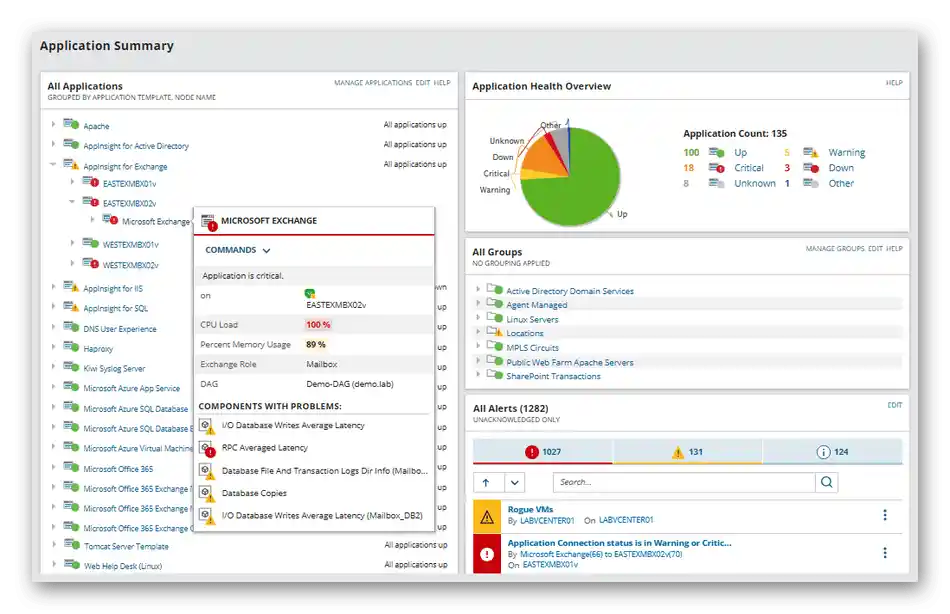
Внутрішній інструмент під назвою Appstack допомагає аналізувати використання компонентів для кожного компонента окремо. Це дозволяє визначити причину стрибка запитів і раціональніше розподілити наявні потужності.Взаємозалежність між доступом до ПЗ та обладнанням, що його підтримує, поширюється також на активність в мережі. Наприклад, якщо ви одного разу зіткнетеся з проблемами при роботі SQL-сервера, вам знадобиться залучити всі доступні інструменти адміністрування, щоб знайти і повністю усунути причину цієї несправності.
Ви можете налаштувати панель моніторингу, створивши різні представлення для ролей, розподіливши таким чином відповідальність серед молодших членів команди, якщо такі є. Звіти, системи автоматизації та сповіщення — все це налаштовується користувачем під себе, залежно від типу керованого сервера. Ці функції роблять SolarWinds SAM дійсно важливим інструментом адміністрування серверів. Окрім засобу перегляду продуктивності мережі, ви можете комбінувати цей модуль зі засобом моніторингу мережевого трафіку, диспетчером конфігурації мережі, монітором сховища та монітором віртуалізації. Стандартний монітор серверів і додатків підтримує функції диспетчера віртуалізації для моніторингу систем Hyper-V та VMware ESX.
ManageEngine Applications Manager
ManageEngine — один з провідних постачальників ПЗ для адміністрування серверів, і його продукт під назвою Applications Manager дійсно заслуговує на увагу. Ця компанія також виробляє популярний софт моніторингу продуктивності мережі OpManager, який добре інтегрується з Applications Manager, надаючи абсолютно повний набір засобів моніторингу. Лінійні графіки є основним графічним атрибутом присутніх дисплеїв. Показники серверів, що відстежуються цією системою в реальному часі, включають: навантаження на центральний процесор, швидкість і обсяг накопичувача, кількість споживаної ОЗУ та продуктивність вводу-виводу. Апаратні фактори, що відображаються на моніторі, показують значення датчика потужності, вентилятора та температури.
Ось найважливіші додатки, які можна відстежувати на серверах за допомогою цього рішення: SQL-Server, система ERP, така як SAP, Oracle EBS, Microsoft Dynamics AX, CRM та Siebel CRM. Компонент управління модулями цього ПЗ має кілька дуже цікавих можливостей, які допоможуть проаналізувати різні дії та протестувати нові додатки.Доступна автоматизація робочих процесів, які взаємодіють із збереженими подіями з історії продуктивності сервера. Це означає, що ви отримуєте уявлення про те, як новий модуль або компонент сервера вплине на наявні ресурси ще до того, як запустити його на основних потужностях. Це і надає ManageEngine Application Manager статус повноцінної програми для адміністрування сервера.
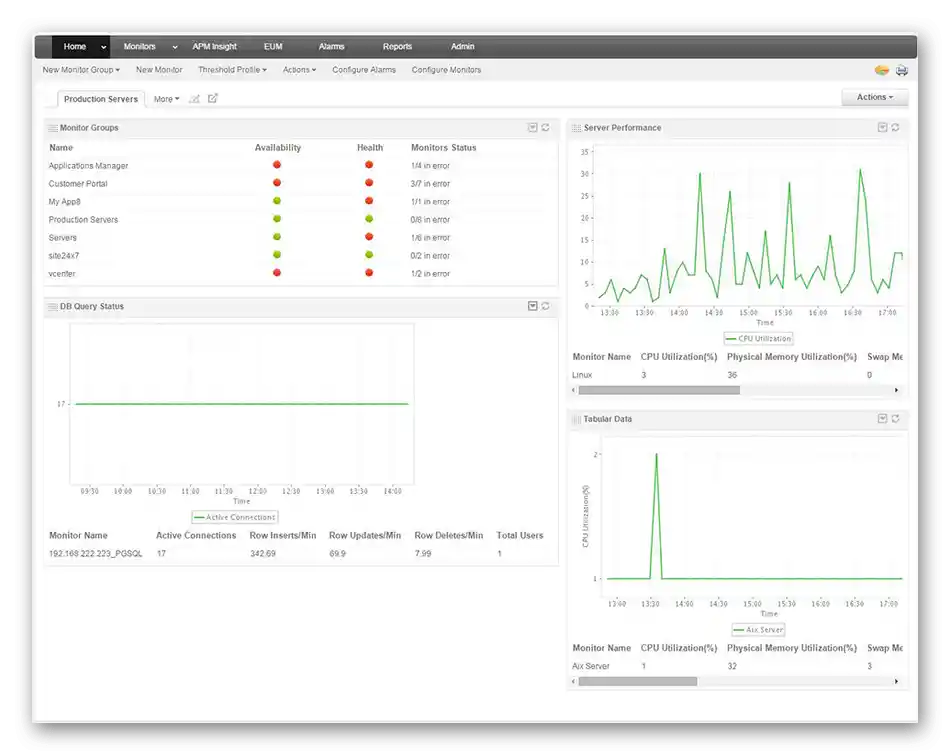
Інструменти відстеження продуктивності перевіряють доступність служб Active Directory, включаючи й працюючі на сервері компоненти Exchange. Крім цього постійно моніториться швидкість доступу до функцій Active Directory та LDAP. ManageEngine Applications Manager дозволяє слідкувати за сповіщеннями системного журналу записів подій в ОС Windows, інстальовується самостійно і не вимагає індивідуального доступу до кожного сервера для виконання попереднього конфігурування. З допомогою розглянутого рішення для адміністрування ви отримуєте заздалегідь підготовлені сценарії завдань і звіти, а також можете створювати свої власні завдання автоматизації та налаштовувані звіти. Є можливість встановити консоль моніторингу в звичайних версіях операційних систем Windows і Linux і отримати той же набір основних функцій.
Wireshark
Wireshark — ще один популярний засіб мережевого моніторингу, що підтримує велику кількість серверів. Воно призначене для перегляду всіх подій, що виконуються в мережі на самому низькому рівні, активно використовується як у комерційних, так і державних організаціях. До основних і найважливіших можливостей можна віднести наступні:
- Детальна перевірка найрізноманітніших протоколів з постійним оновленням і додаванням нових.
- Запис подій у режимі реального часу та аналіз в автономному режимі, якщо це потрібно під час роботи сервера.
- Підтримується як на Windows, так і на Linux або macOS.
- Присутній розширений графічний інтерфейс, де і переглядаються отримані мережеві дані.Для цього можна використовувати утиліту TShark, запустивши її в режимі TTY.
- Доступні найрізноманітніші фільтри, які допоможуть уберегтися від зайвої інформації, якщо йдеться про глибокий аналіз.
- Підтримуються багато форматів файлів, читання та запис яких можуть стати в нагоді під час роботи з протоколами. Перераховувати їх усі ми не будемо, оскільки їх дійсно достатньо, і вся інформація представлена на офіційному сайті.
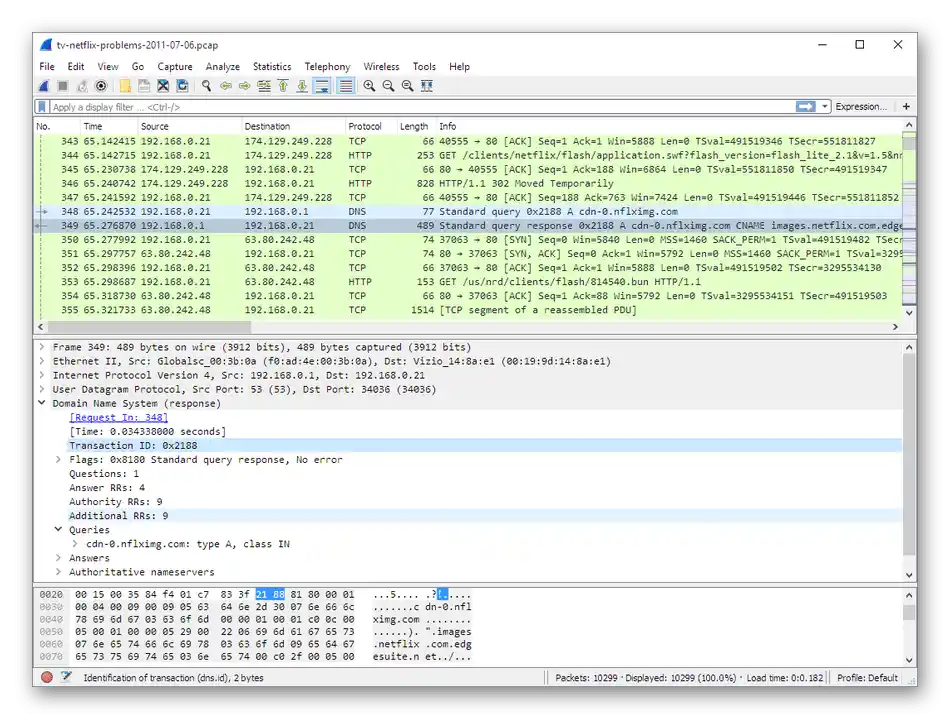
Поговоримо про ще одну, не найпомітнішу, перевагу цього рішення — документацію. Вона дійсно написана детально і відповідає на всі питання, які можуть виникнути у тих, хто вперше стикається з цим рішенням. Є кілька її варіантів для різних завдань, наприклад, якщо ви хочете ознайомитися лише з базовими функціями ще під час вибору ПЗ для управління сервером. Wireshark активно оновлюється, і остання версія вийшла буквально місяць тому з моменту написання цієї статті. Значить, розробники активно працюють над усіма протоколами і під час оновлюють їх, якщо в цьому виникає необхідність.
Sysinternals
Sysinternals — це цілий комплект невеликих програм від Microsoft, до якого входять утиліти для роботи з файлами, мережевими додатками, процесами та всією системою. Деякі з них не потрібні системному адміністратору або керівнику сервером, але певні виявляться вкрай корисними та активно використовуваними. Нижче прикріплено посилання на повний комплект цього ПЗ, але ви можете самостійно вирішити, що з цього встановити.
Давайте поговоримо виключно про ті утиліти та програми, що входять до Sysinternals, які дійсно корисні при управлінні сервером, а не під час роботи в штатному режимі операційної системи Windows.
System Monitor
Перша утиліта під назвою System Monitor потрібна тим користувачам, хто зацікавлений у отриманні детальних логів під час взаємодії з файлами, процесами та мережевими з'єднаннями. Вона записує всі дії в журнал подій і дозволяє переглядати їх у будь-який момент.Інформація виводиться в графічному вікні, де ви бачите час, тип події, результат і детальну розгортку всіх дій.
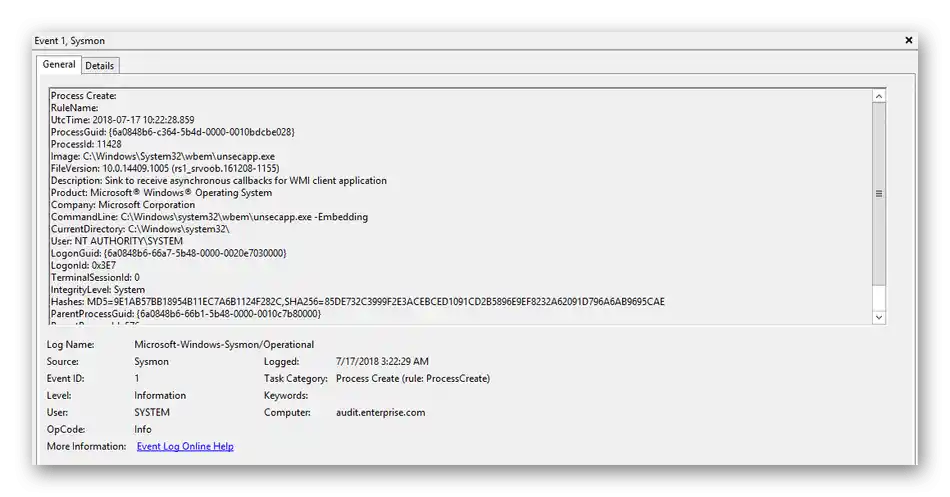
Перевага System Monitor полягає в тому, що користувач отримує розширений журнал подій і бачить набагато більше інформації на своєму сервері або навіть домашньому комп'ютері (утиліту можна встановити на будь-яку версію Windows).
AccessChk
Далі йде консольний інструмент AccessChk. Він призначений для отримання інформації про дозволи користувачів для файлів, каталогів і записів реєстру. Сюди ж відносяться системні об'єкти і працюючі служби. Його головне призначення — виявлення дірок безпеки, пов'язаних з неправильно виданими правами доступу певним групам користувачів або окремим обліковим записам.
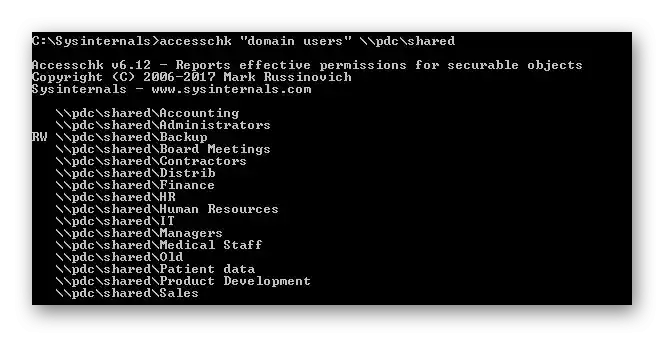
В AccessChk є всього одна команда, що виводить на екран список каталогів і файлів за запитом. Далі вам залишається самостійно розібратися з усіма дозволами і вирішити, які з них варто відредагувати, щоб усунути вразливості сервера.
Autoruns
На сервері не використовується звичайний "Диспетчер задач", оскільки виводимої в ньому інформації найчастіше недостатньо для повноцінного моніторингу. Замість цього придбавається повноцінна система або використовуються ось такі утиліти від Microsoft. Однією з них є Autoruns, з назви якої вже зрозуміло, що вона слідкує за автозапуском додатків. Утиліта аналізує абсолютно всі шляхи і записи реєстру, виводячи в графічному меню інформацію про те, що було запущено разом із сервером. Є кілька вкладок, призначених для моніторингу різних компонентів: драйверів, принтерів, офісних програм, сервісів і мережевих підключень. Доступна фільтрація, що дозволяє очистити список від непотрібного і відобразити лише шукані відомості.
Process Explorer
Process Explorer — ще один розширений варіант згаданого "Диспетчера задач", який відображає всі запущені процеси і дозволяє керувати ними. На серверах ця програма активно використовується, оскільки важливо слідкувати за тим, скільки байт споживає те чи інше додаток і яку навантаження на процесор воно чинить.
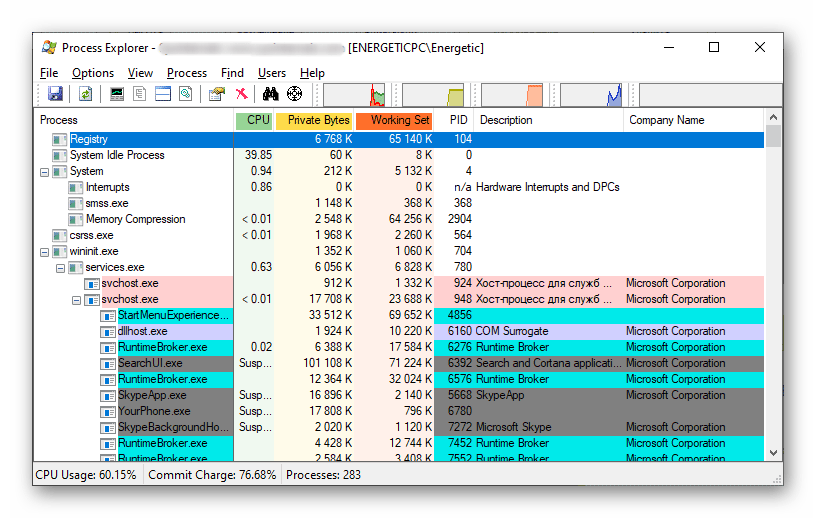
Додатково відображається ціле дерево залежних процесів, між якими можна вільно переміщатися і без проблем знаходити необхідну інформацію.Це робить Process Explorer практично незамінним рішенням для тих, хто хоче не лише моніторити стан додатків на сервері, але й управляти ними.
Advanced IP Scanner
Якщо раніше ми говорили про повноформатне програмне забезпечення, призначене для повноцінного моніторингу сервера та управління його компонентами, то зараз хотілося б зупинитися на простих рішеннях, функціональність яких не така широка. У більшості випадків вони поширюються безкоштовно і рекомендовані для встановлення в Windows Server або інші серверні ОС, щоб виконувати основні дії. Перша така програма називається Advanced IP Scanner і призначена вона для сканування LAN. Вона відображає всі знайдені мережеві пристрої, відкриває доступ до загальних каталогів і дозволяє віддалено підключитися до ПК для управління, використовуючи технології RDP та Radmin.
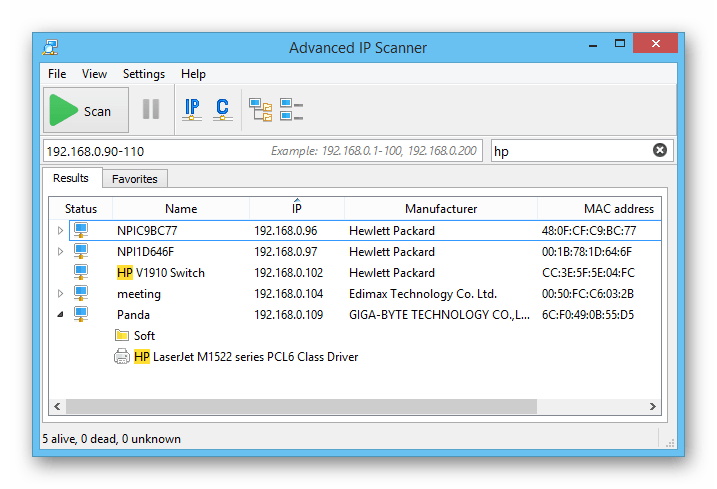
Її не потрібно встановлювати — поширюється вона в портативному варіанті. З наведеного вище опису зрозуміло, що для Advanced IP Scanner підходить той сервер, який управляє одразу кількома комп'ютерами та периферійними пристроями. До мережевих інструментів ця програма не має жодного відношення.
NetWrix Inactive Users Tracker
NetWrix Inactive Users Tracker підходить тим користувачам, хто підключає до свого сервера кілька облікових записів, аж до кількох десятків. Незважаючи на обмеження в доступі, у кожного профілю є свої дозволи, а значить, можуть виникнути проблеми з безпекою, якщо власник акаунта встановить ненадійний пароль або взагалі вже не пов'язаний з проектом, але обліковий запис з якихось причин ще не видалено.
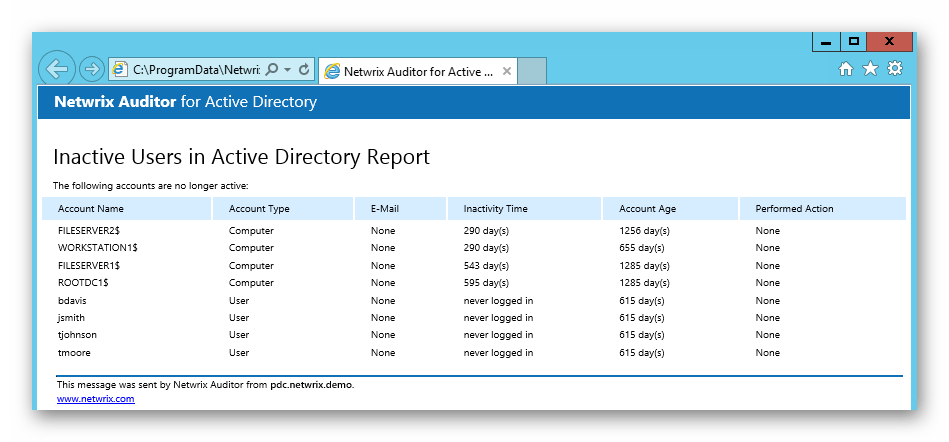
Це програмне забезпечення знаходить всі існуючі профілі і надсилає власнику сервера інформацію про те, скільки років вони вже існують і як часто використовуються. Далі вам залишається самостійно вирішити, що робити з неактивними профілями або тими, у яких спостерігаються проблеми безпеки.NetWrix Inactive Users Tracker поширюється безкоштовно, тому його можна сміливо встановити на свій сервер і використовувати за необхідності.
Аналіз продуктивності журналів
На серверах постійно виникають проблеми з продуктивністю, пов'язані з роботою того чи іншого компонента. На жаль, неможливо спочатку запобігти появі подібних ситуацій і зробити так, щоб сервер завжди працював ідеально. Тому доводиться стежити за його станом і вчасно виправляти проблеми. Чудовим помічником у цій справі стане Аналіз продуктивності журналів. Це невелике ПЗ підходить у тих ситуаціях, коли почалися проблеми з продуктивністю, але незрозуміло, що саме їх провокує.
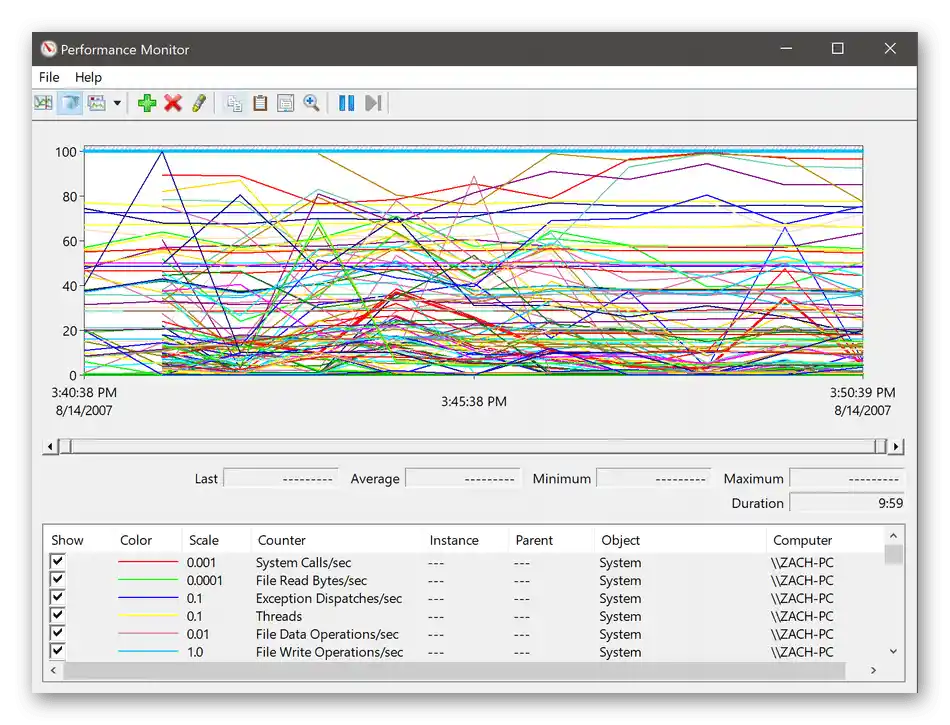
Додаток аналізує лічильник монітора продуктивності та відображає на екрані знайдені результати. В результаті ви побачите графік з багатьма лініями, в яких ще потрібно розібратися. Кожен процес позначений своїм кольором і відображається в таблиці. Непотрібні можна одразу відкинути, щоб відобразилися тільки ті, які потенційно можуть впливати на продуктивність. В результаті ви без труднощів знайдете той процес, який споживав найбільшу кількість системних ресурсів.
Multi-Tabbed PuTTY
Почнемо з опису відомого SSH-клієнта під назвою PuTTY, який якраз пов'язаний з розглянутою програмою. Він призначений для віддаленого управління серверами та комп'ютерами за допомогою створення відповідного протоколу підключення. Головний недолік його стандартної версії в тому, що при необхідності створення кількох віддалених з'єднань доводилося запускати різні копії клієнта, оскільки одна працювала тільки з одним комп'ютером. Multi-Tabbed PuTTY змінює цю ситуацію, додаючи необмежену кількість клієнтів в один графічний інтерфейс.
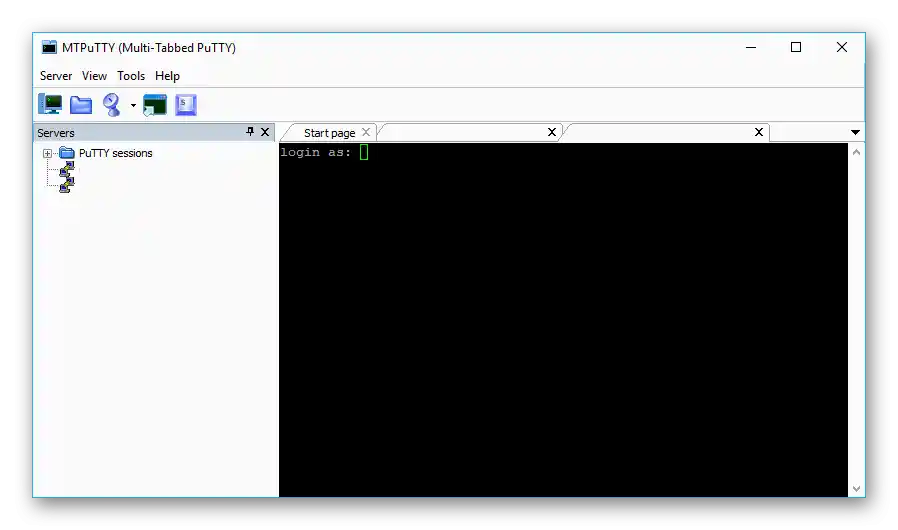
Зовнішній вигляд програми виконаний надзвичайно зручно. Угорі відображаються вкладки з усіма створеними підключеннями, праворуч знаходиться список доступних або раніше використовуваних віддалених робочих столів, а основний простір виведено якраз під клієнти.Розтягніть їх так, як це потрібно, щоб забезпечити коректне відображення та взаємодію з усіма пристроями одночасно або послідовно.
Netwrix Auditor
Netwrix Auditor — це додаток для забезпечення безпеки, який допомагає організаціям подолати проблеми дотримання нормативних вимог та штатні труднощі. Додаток надає вам повний контроль над тим, що відбувається на сервері, надаючи дієву інформацію про зміни, рівні доступу та конфігурації. Компоненти Netwrix Auditor дозволяють мінімізувати ризики та своєчасно виявляти загрози для запобігання витокам даних, а також відповідати GDPR, PCI DSS, HIPAA, SOX, GLBA, FISMA, NIST, FERPA, CJIS, NERC CIP, ISO / IEC 27001 та іншим стандартам безпеки. Програму можна розгорнути як в хмарі, так і локально, що дозволяє контролювати відбувається в будь-який момент, попередньо підключившись до сервера.
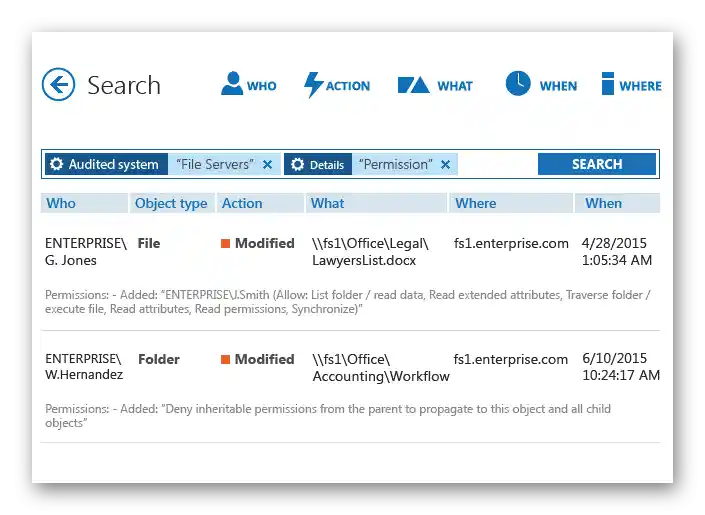
Це хороше рішення, яке перевіряє всі необхідні елементи на сервері. Воно буде тестувати файлові сервери, бази даних, Active Directory, SharePoint та багато іншого. Єдиний мінус Netwrix Auditor — іноді програма дає збій під час роботи, але частіше це пов'язано з спробами її зупинки під час оновлення конфігурації. Тоді вона може пропустити завантаження нових даних, але підключиться після вирішення цієї проблеми та заповнить прогалини, перевіряючи нові компоненти. Підтримка працює ефективно, тому з усіх питань можна одразу писати представникам компанії та розповідати, які труднощі виникли. У більшості випадків вони допомагають протягом кількох годин.
NeDi
NeDi більше підходить для корпоративних мереж і системних адміністраторів, але може використовуватися і на деяких типах серверів, які взаємодіють з іншими комп'ютерами та фізичними пристроями. NeDi займається реєстрацією всього обладнання та відстежує кінцеві вузли, надаючи всю необхідну інформацію в графічному інтерфейсі. Це дозволить повністю позбутися протоколу Telnet, якщо виникає потреба визначити MAC-адреси або інші пов'язані з обладнанням дані.Коли NeDi знаходиться в активному режимі, програма не просто сканує пристрої, вона збирає всю інформацію, яку тільки можна. Сюди входять версії встановлених прошивок, фізичні та мережеві адреси, параметри, налаштування додаткових модулів та інші відомості.
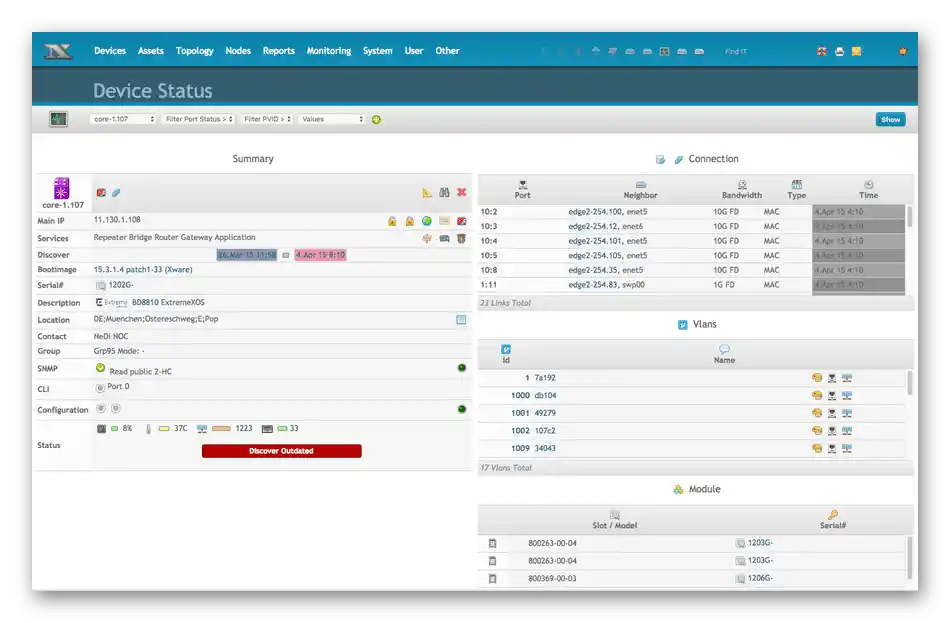
Використовуйте NeDi не лише для перегляду вже виявлених пристроїв, але й для пошуку інших, які були підключені нещодавно або в загальному списку не вдається їх виявити. Звернутися до програми можна в будь-який момент, задавши параметри пошуку. Через кілька секунд на екрані з'являється необхідна інформація, якою б вона не була. NeDi має відкритий вихідний код, а отже, поширюється безкоштовно. Ознайомитися з описом усіх функцій та завантажити установник можна на офіційному сайті.
Nagios XI
Nagios XI — багатофункціональне програмне забезпечення для моніторингу, яке взаємодіє як з мережами, так і з серверами. Має відкритий вихідний код, отже, поширюється безкоштовно, але це не єдина особливість подібної реалізації. Ви можете завантажити Nagios XI у вигляді коду, редагувати його під себе, а потім встановити на сервер. В інтернеті ентузіасти викладають свої модифікації та розповідають, які ще функції можна додати в це ПЗ, використовуючи невеликі фрагменти коду або повноцінні нововведення. Це дозволяє вам зробити з уже готової програми ще більш універсальний інструмент. Графічний інтерфейс даного ПЗ представлений у простому відео, що не характерно для рішень такого рівня. У попередніх версіях він був ще мінімалістичнішим, але зараз з'явилося більше функцій. Панель управління повністю налаштовувана, а отже, на неї ви можете вивести лише ті екрани та засоби монітора, які плануєте використовувати при взаємодії з сервером.
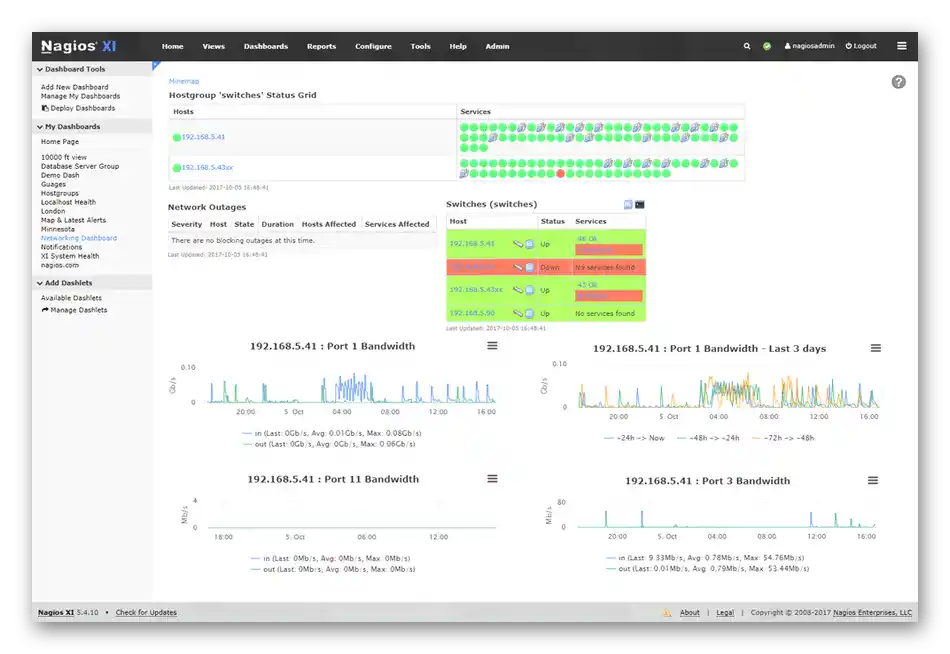
Для налаштування даного інструмента призначений спеціальний майстер, який виконує більшість дій в автоматичному режимі, а вам залишається лише обирати сподобані варіанти конфігурації. Графіки, що з'являються на панелі моніторингу, роблять розпізнавання головних показників і статусів більш простими, тому ви ніколи не пропустите важливу інформацію. Ще вони включають інструменти прогнозування та аналізу даних при попередньому розподілі використовуваних потужностей.Якщо система виявляє критичні неполадки, але ніхто не реагує, повідомлення автоматично надсилаються на телефон або електронні адреси тих, хто пов'язаний з управлінням і може оперативно втрутитися, щоб вирішити виниклу ситуацію.
Nagios XI поширюється за трьома різними тарифними планами. Найпростіша версія доступна безкоштовно, але обмежена переглядом лише семи мережевих вузлів. Цього достатньо для більшості невеликих компаній, але при роботі з більшими проектами знадобиться придбання розширеної версії. Найдешевший платний варіант Nagios XI забезпечує контроль до 100 вузлів, що є значним стрибком у порівнянні з попереднім.
Motadata Server Monitoring Tool
Завершує список програм для управління серверами засіб моніторингу під назвою Motadata Server Monitoring Tool. Платформа, на якій створено цей інструмент, пропонує моніторинг мережі, серверів і додатків за допомогою спеціалізованих модулів, що відстежують продуктивність баз даних, хмарних сервісів і веб-платформ. Якщо ви є власником онлайн-бізнесу або сервера, пов'язаного з ним, особливу увагу зверніть на засіб перегляду URL-адрес і бази даних. Він сканує доступність усіх існуючих веб-сторінок, а також оцінює швидкість роботи сайту, і ви зможете переконатися, що користувачі не відчувають труднощів при переході, і весь контент відображається коректно. Якщо говорити про конкретні монітори, що відстежуються модулем Motadata, то він охоплює звичайні характеристики комплектуючих серверів, включаючи розділи жорстких дисків і простір на них, завантаженість центрального процесора та оперативної пам'яті. Якщо потрібно, увімкніть функцію ведення журналу подій, щоб ви могли в будь-який момент відкрити відповідний розділ і подивитися, що сталося за певний період часу.
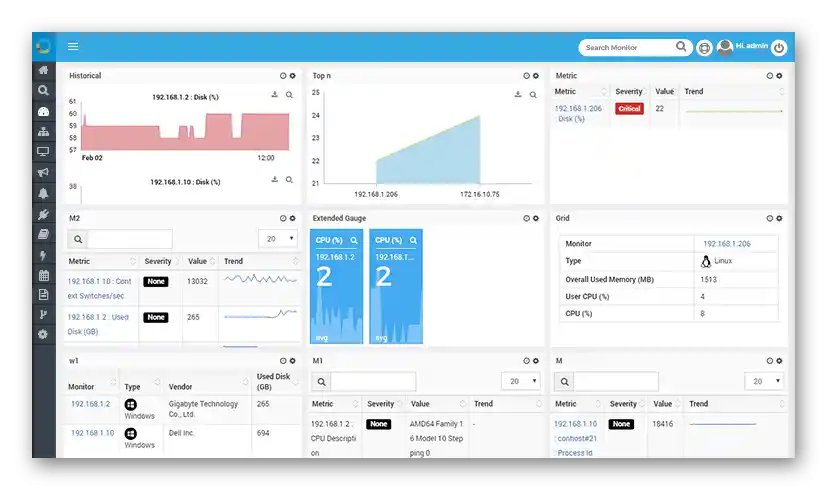
Motadata Server Monitoring Tool сумісний з серверами як на Windows, так і на Linux, а також підтримує інтеграцію з віддаленими серверами при використанні централізованого моніторингу через WAN. Є також хмарний сервіс, підключення до якого не викликає труднощів. Це дозволяє в будь-який момент звернутися до моніторів і подивитися, в якому стані сервер знаходиться зараз.Після встановлення Motadata Server Monitoring Tool на комп'ютер потрібно буде використовувати будь-який браузер, щоб відкрити графічний інтерфейс. Врахуйте це і заздалегідь додайте відповідну програму, якщо плануєте відкрити це ПЗ.